Tá go leor úsáideoirí Mac TiVo ceangailte a líonra gan sreang. An bhfuil bealach chun taifeadtaí TiVo aistriú chuig Mac nó seónna nua a aistriú chuig TiVo ? Is é an freagra go hiomlán yes. Léigh airteagal seo, beidh sé léiríonn tú conas a bhaint amach le céimeanna simplí.
- Cuid 2. Conas a Aistriú TiVo le Mac agus Tiontaigh go QuickTime, MP4 ar Mac
- Cuid 1. Conas a Físeáin Upload chuig TiVo ó Mac
Cuid 1. Conas a Taifeadtaí TiVo Aistriú chuig Mac agus Tiontaigh go QuickTime, MP4 ar Mac?
Céim 1. Ceangail do TiVo líonrú
Deimhnigh go bhfuil do TiVo curtha ceangailte le do líonra bhaile. Más rud é nach bhfuil sé, a tharchur chuig do láimhe TiVo a fháil a bhaineann sé. Bunaigh cuntas ag www.tivo.com. logáil Next isteach agus cliceáil "Preferences DVR" sa bharra nascleanúna ar chlé. Agus ansin seiceáil an bhosca le haghaidh aistrithe Ceadaigh. Sa deireadh, cliceáil "Sábháil Roghanna", ach níl a logáil amach go fóill.
Cliceáil "Forbhreathnú" sa bharra nascleanúna ar chlé, agus ansin cliceáil ar an "Meáin Eochair Rochtana" (Mak) nasc ar an taobh deas den fhuinneog. An leathanach a bhfuil an chuma a thaispeáint do MAK. Scríobh sé síos, nó a roghnú agus brúigh Ordú-C ar do mhéarchlár. Anois is féidir leat logáil amach.

Céim 2. Déan cinnte go bhfuil do Mac ar do líonra agus a sheoladh Bainisteoir TiVoDecode
Is TiVoDecode Bainisteoir (TDM) saor in aisce AppleScript Stiúideo comhéadan (ie "wrapper") le haghaidh an chláir tivodecode go automates an próiseas a íoslódáil standalone TiVo Sraith 2 comhaid ar do ríomhaire agus díchódaithe isteach MPEG-2 nó MPEG-4 comhad. Níl sé do Sraith 1 (riamh), Sraith 3, nó DirecTiVos (unhacked nó hacked).
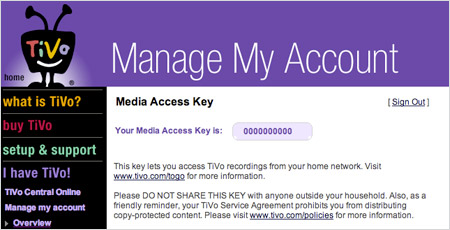
Céim 3. Aimsigh do TiVo ar do líonra
Cuir isteach do TiVo seoladh IP sa Seoladh TiVo IP bhosca. Nó lig na bogearraí aimsiú le déanamh agat ag roghnú do TiVo ón roghchlár tarraingt-síos agus cliceáil ar an "Update Ó TiVo" a bhrú.
Next, cliceáil ar an "prefs" a bhrú sa chúinne íochtarach ar dheis. Líon isteach sa bhosca Meáin Eochair Rochtana leis an uimhir a taifeadadh tú i chéim 1. Cliceáil "Nuashonraigh Ó TiVo" arís.
Léiríonn Céim 4. Aistriú TiVo go Mac
Cuirfear liosta de seónna ar do TiVo le feiceáil ar an liosta Now Playing.
Roghnaigh an seó agus cliceáil "Add Show a scuaine". An chuma ar an seó a roghnaíodh anois sa liosta Íosluchtaigh Ciú. Cliceáil "Download" Suíomh a roghnú inar mian leat a shábháil.
Ansin Pioc formáid. Ag bun na fuinneoige, cliceáil ar an "Download Format" tarraingt-síos roghchlár a roghnú formáid ó MPEG-2 (dúchais), QuickTime MPEG-4 (iPod), agus saincheaptha MPEG-4 bhformáid do do thaispeáint íoslódáil.
Más mian leat a thiontú do teilifíse Léiríonn taifeadadh ó TiVo le formáidí físeán eile cosúil le AVI, WMV, MOV, MKV, MP3, is féidir leat úsáid a bhaint tiontaire físeán do Mac a thiontú ar an Léiríonn teilifíse. Úsáid iSkysoft iMedia Tiontaire Deluxe haghaidh Mac , is féidir leat a thiontú ar na físeáin i bhformáid gur féidir leat imirt ar éagsúlacht mhór na n-imreoirí físeán, lena n-áirítear an iPod, iPhone, Treo, sméar dubh, Apple teilifíse, agus Playstation 3.
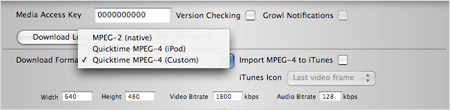
Cuid 2. Conas a Físeáin Upload chuig TiVo ó Mac
Is TiVo Deisce le haghaidh Mac iarratas saor in aisce gur féidir leat a sync do leabharlann ceoil pearsanta le do bhosca TiVo d'athsheinm ar do chóras teilifís nó siamsaíochta bhaile. Ligeann sé chomh maith leat a aistriú do albam iPhoto le do gléas TiVo más mian leat chun féachaint do grianghraif trí slideshows ar do theilifís. Tá sé freisin ina ghné bhfolach gur féidir leat a físeáin a aistriú ó do Mac. Má tá tú líonra-in ann TiVo (eg HD TiVo nó TiVo Sraith 3) atá ceangailte le do líonra trí wifi nó Ethernet, is féidir leat aistriú go díreach aon físeáin taifeadadh ar do TiVo "Anois Imeartha Liosta" ó do Mac.

An gcéad dul síos, ní mór duit a thiontú físeáin:
Sula uaslódáil do físeáin a TiVo, beidh ort a thiontú ar na físeáin i bhformáid de MPEG-2. Ní thabharfar do TiVo tacú le haon formáidí físeáin eile, fiú amháin le haghaidh MPEG-1 agus MPEG-4. Bogearraí de dhíth: iSkysoft iMedia Tiontaire Deluxe .
Céim 1. Físeáin Luchtaigh is mian leat a thiontú do TiVo
Tarraing do físeáin agus iad a titim go díreach chuig an t-iarratas Mac. Is féidir leat a fheiceáil ar fad iad a liostaítear mar ítimí sa chlár. conversions Baisc dtugtar tacaíocht, is é sin, is féidir leat a allmhairiú roinnt físeáin isteach sa bogearraí a thiontú ag aon am amháin.

Céim 2. Roghnaigh formáid aschur mar MPEG2
Cliceáil ar an deilbhín fhormáid ón liosta fhormáid ag bun na fuinneoige chláir bunscoile, is féidir leat a leagtar an fhormáid aschur. Mar chás seo, is féidir leat a roghnú go díreach "MPEG-2" mar an fhormáid aschur.

Céim 3. Tosaigh a thiontú
Cliceáil "Tiontaigh" chun físeáin a thiontú go MPEG2 do TiVo.

Ansin, físeáin thiontú aistriú chuig Tivo:
Íoslódáil agus thus na bogearraí TiVo Deisce (saor in aisce), a ligeann duit a sruth do cheol iTunes agus do leabharlann iPhoto le do TiVo. Ós rud é nach bhfuil an Deisce TiVo aon fheidhmiúlacht físeán a dheonú láithreach, ní mór duit a ghlacadh a gné aistriú físeáin i bhfolach.
Céim 1. Seoladh TiVo Deisce
Is é an chéad rud a cliceáil ar an "Stop" a bhrú i "Roghanna Chóras"> "TiVo Desktop". Rith an Críochfort (lonnaithe i / Iarratais / Fóntais /) agus ionchur: mainneachtainí scríobh com.tivo.desktop FileVideo -dict-cuir VideoUIEnabled -bool fíor
Céim 2. Roghnaigh Físeáin
Oscail arís "Roghanna Chóras"> "TiVo Deisce", ansin beidh tú a fháil ar Físeáin nua cluaisín le feiceáil. Cliceáil chun roghnaigh "Public mo físeáin" rogha agus ansin roghnaigh do MPEG-2 físeáin ó do Fillteán áitiúil.

Céim 3. Réidh chun aistriú
Last, téigh ar aghaidh go dtí do TiVo, agus scrollaigh síos go dtí an bun do liosta Now Playing a fháil ar do Mac a liostaítear ann. Roghnaigh na físeáin ar mhaith leat a aistriú, ina dhiaidh sin, beidh TiVo aistriú na scannáin i do liosta Now Playing ionas go mbíonn siad ar fáil fiú tú mhúchadh do Mac.
Tabhair faoi deara: Sula cliceáil ar an gcnaipe "Start", déan cinnte go bhfuil do MPEG-2 físeáin curtha lonnaithe i bhfillteáin do roghnaithe. Más mian leat níos mó físeáin a chur leis an fillteán ina dhiaidh sin, beidh ort a stopadh agus tús TiVo Deisce arís ionas gur féidir é a aithint do físeáin nua.




